기 타 Win11 Amdin PE - 자격증명을 GUI로 하여 보았습니다
2023.09.14 22:45
Sergei Admin PE에서 시작시 로그인 화면은 wim용량이 많이 늘기는 하지만 GUI로 할수가 있습니다
하지만 네트워크 드라이브 연결시에 사용자이름과 암호는 여전히 cmd창에서 실행이 되고 있습니다
세이퍼컴님께서 한글화를 해주신 Sergei Admin PE에서 네트워크 드라이브 연결을 저의 경우 스크린샷에 글을 쓰면서 처음 해보아서 cmd로
실행이 된다는것도 글을 쓰면서 알았습니다
윈도우에서는 GUI로 보이는데요...이왕이면 PE에서도 GUI로 보이는것이 좋죠...
부탁하신 분도 있으시고 해서 한번 진행을 해보았습니다
아쉽게도..Sergei Admin PE에서는 자격증명 화면을 GUI로 할수가 없네요...제가 능력 부족이어서 그런것 같습니다
어떤 PE는 간단히 되는데 Sergei PE는 윈도우 버전이 특성을 타는지 다양한 시도를 해보아도 안되어서 결국 포기를 하고 다른 윈도우 버전으로
Admin PE를 새로 만들어 보았습니다
새로 만드는것도 윈도우 버전에 따라서 되는것이 있고 안되는것이 있는것을 보면 PE 만들때..윈도우 버전을 잘 골라야 할것 같습니다
Admin 버전은 wim용량도 크고 System PE에 비해서 부팅시간도 더 걸리고 해서 복구시스템용으로 사용하기가 좀 그래서...관심을 가지지 않
았더니 모르는것 투성이 입니다. System PE에서는 네트워크 드라이브 연결이 되지 않네요..원래 안되는것인가요..
그동안 System PE가 얼마나 편했는지 실감을 했습니다
아래는 공부 차원에서 Admin PE를 만들고 막가파식으로 잘라내기를 하여 본것입니다
1. startallback 을 활용하고 있습니다..Admin 로그인후 바탕화면이 보일때 탐색기 재시작없이도 작업표시줄이 투명으로 보이고 있어서 부팅
과정이 깔끔해서 마음에 듭니다..아이콘 크기도 마음대로 설정할수 있는것도 장점이기는 합니다
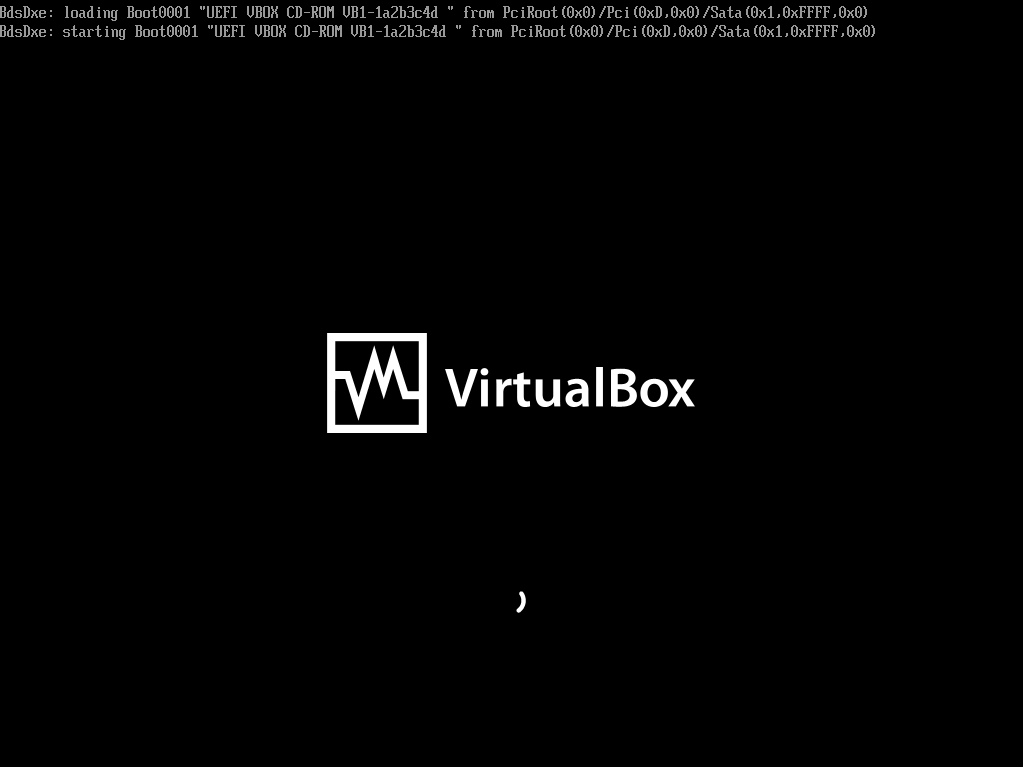
2. Admin으로 부팅을 하였습니다..복구시스템용에 사용하는 PE는 항상 같은 모습입니다
Admin PE의 경우 부팅과정이 느려서 윈도우에서 복원을 진행시에 복원 전용 PE로는 사용을 하지 못하기는 합니다
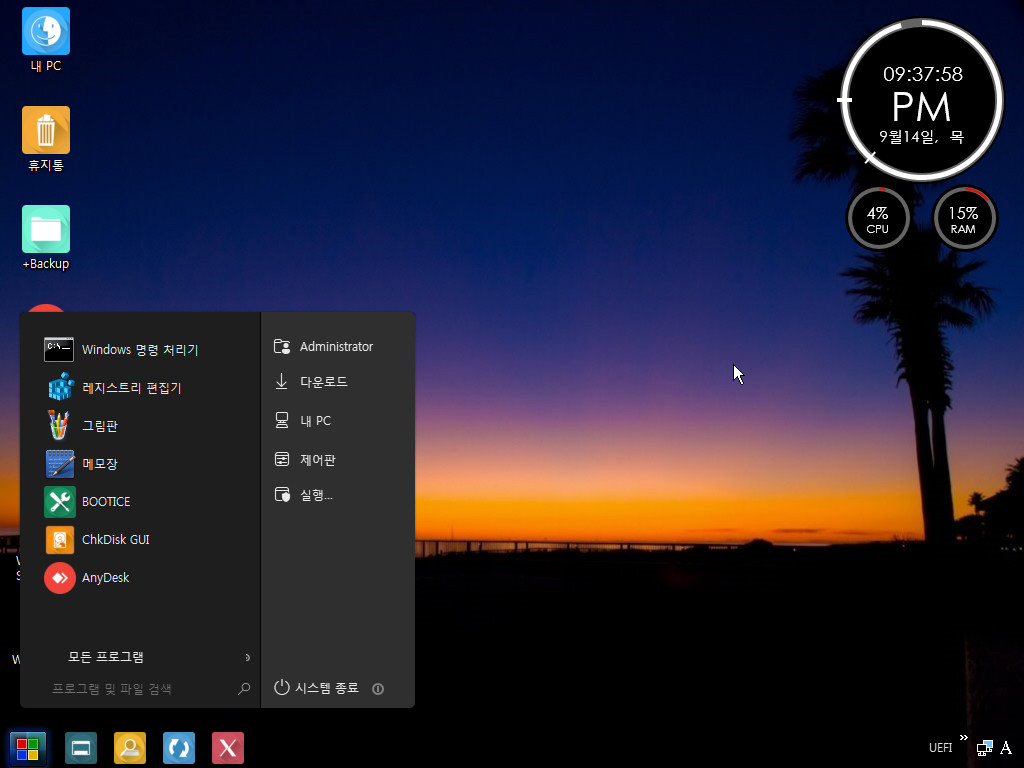
3. 저는 이것이 사용하기가 편합니다..아이콘도 구버전용을 넣었습니다
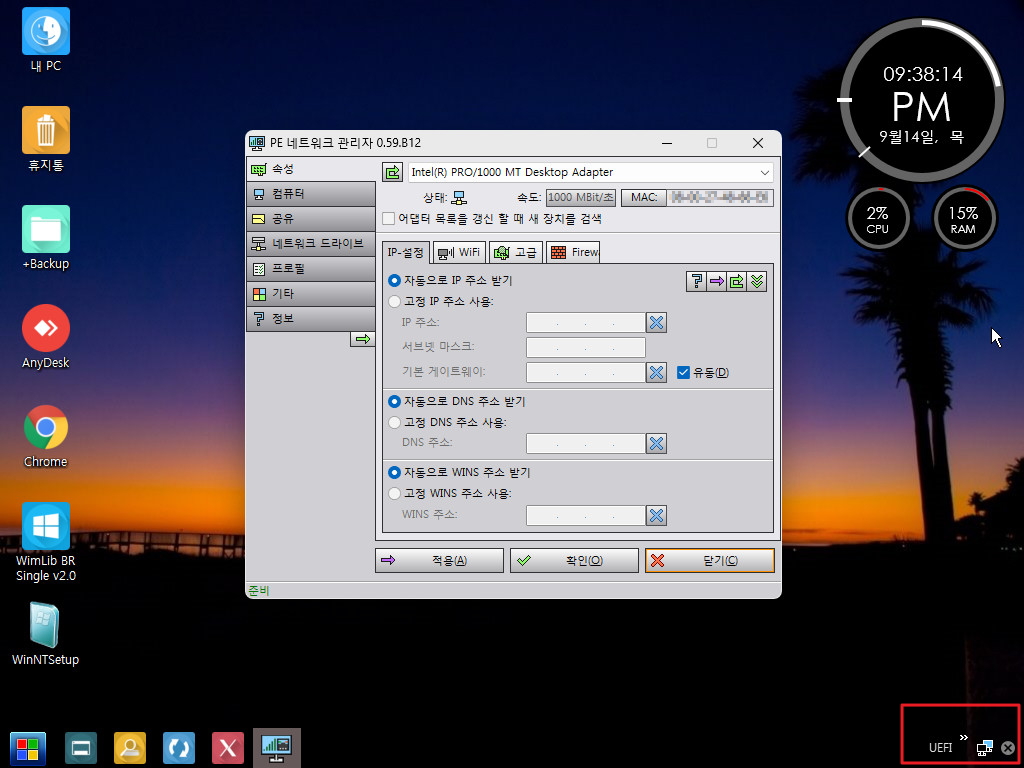
4. 네트워크 드라이브 연결을 하여 보겠습니다
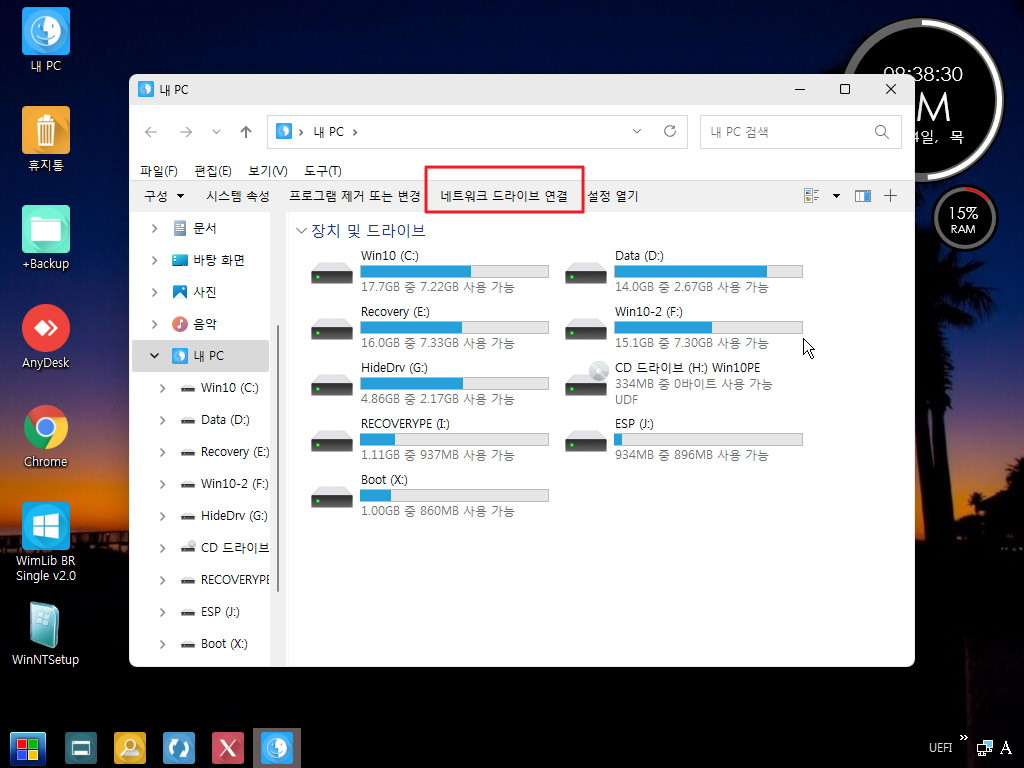
5. 연결창이 실행이 되었습니다
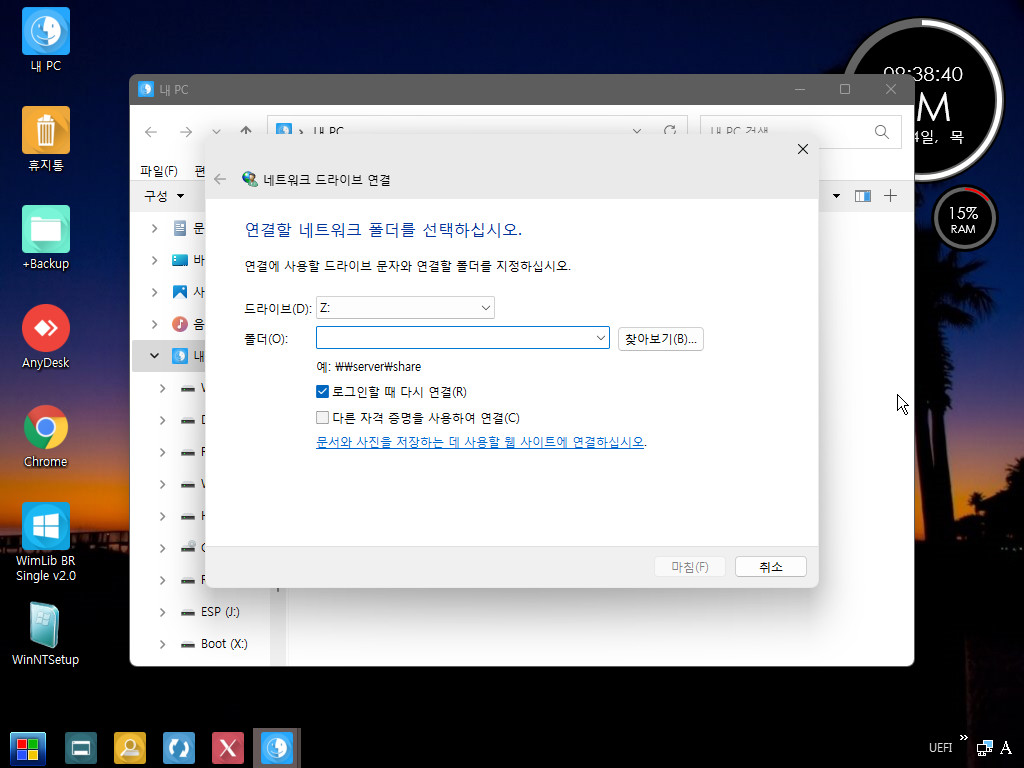
6. 공유 폴더를 선택해야죠..
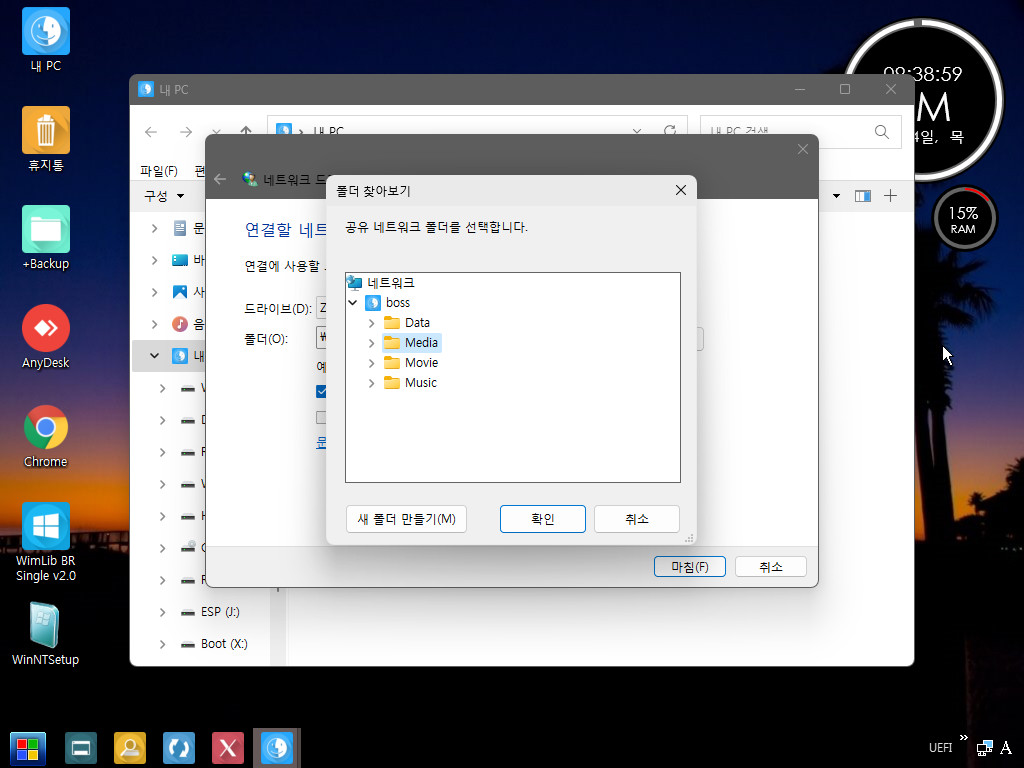
7. 자격증명 입력이 GUI로 실행이 되었습니다..
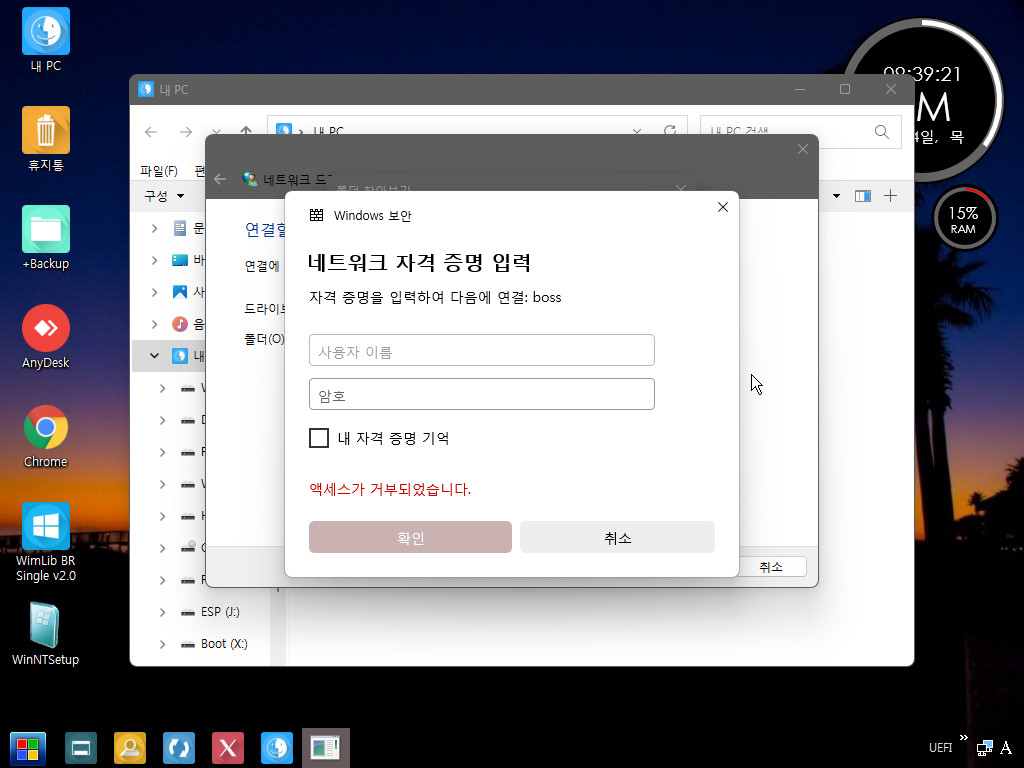
8. 연결이 잘되었습니다
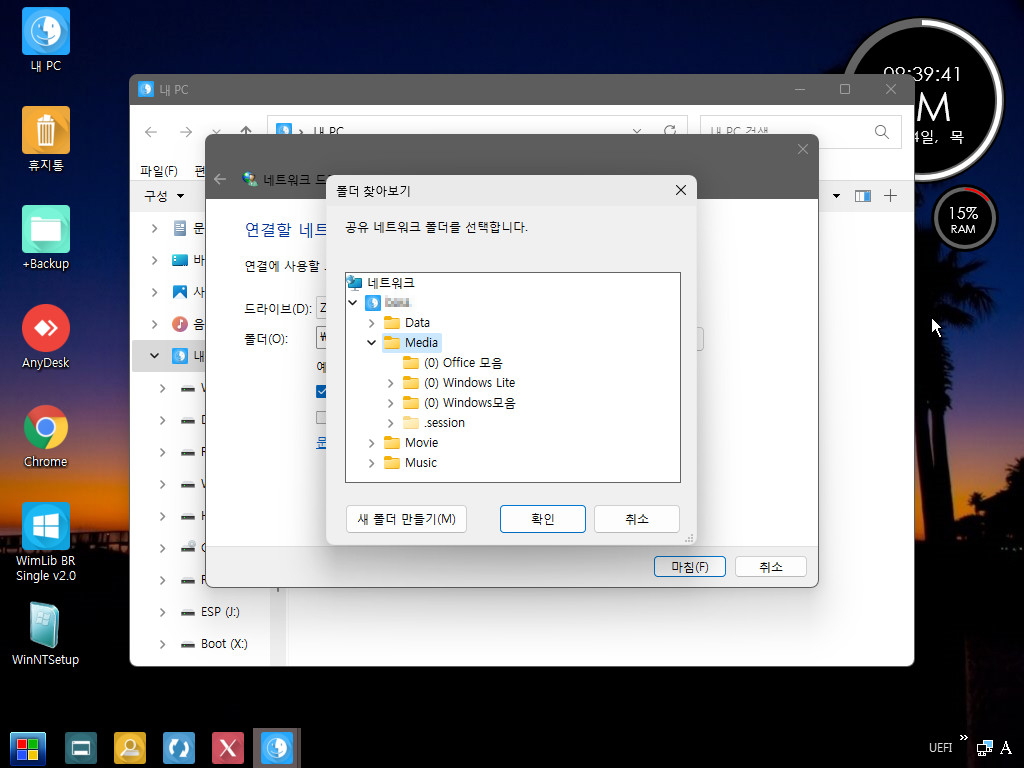
9. 크롬으로 윈포에 접속을 하여보았습니다
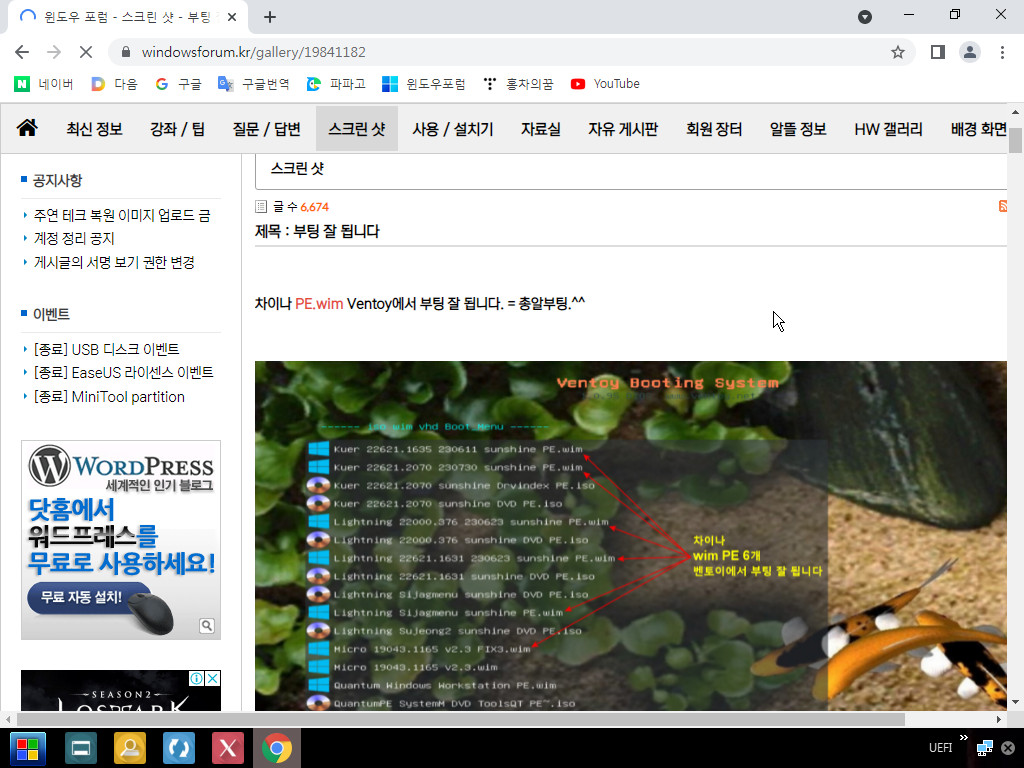
10. PE 목적이 백업,복원이어서 백업도 진행하여 보았습니다
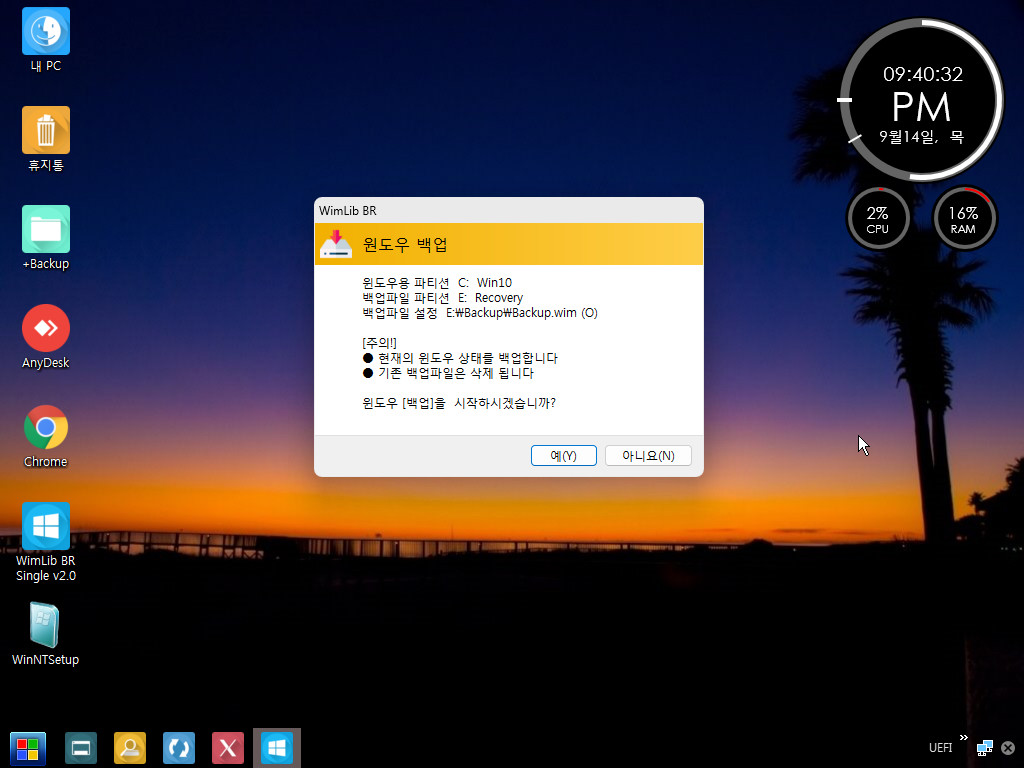
11. 백업중입니다
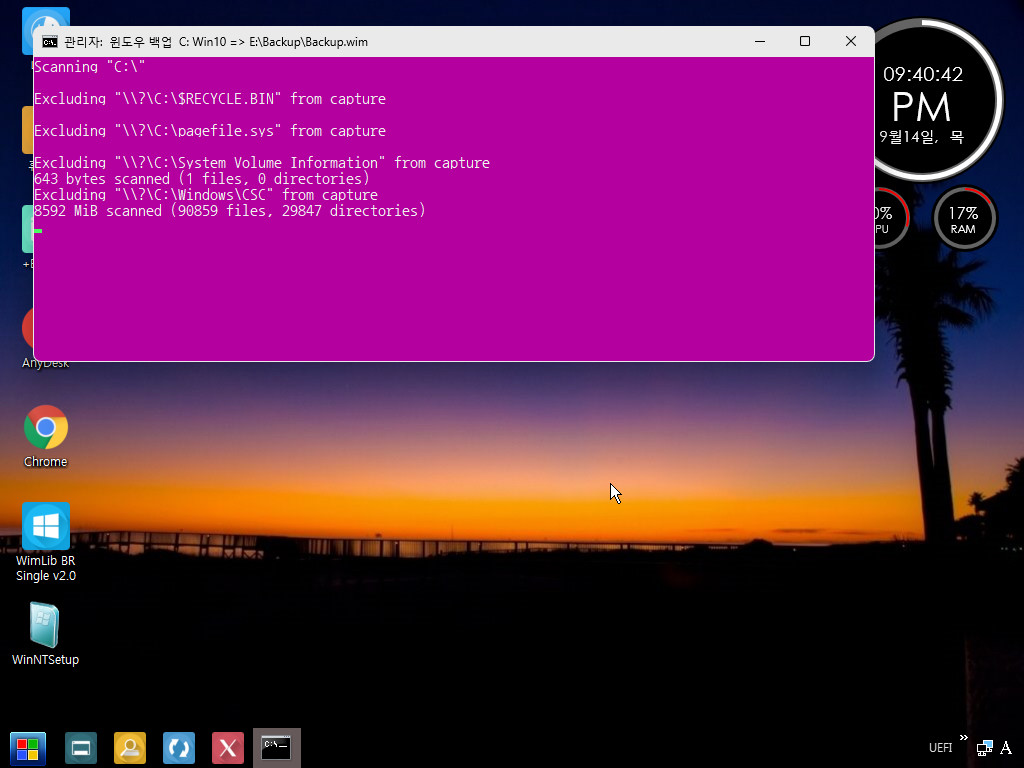
12. 백업 성공 메세지입니다
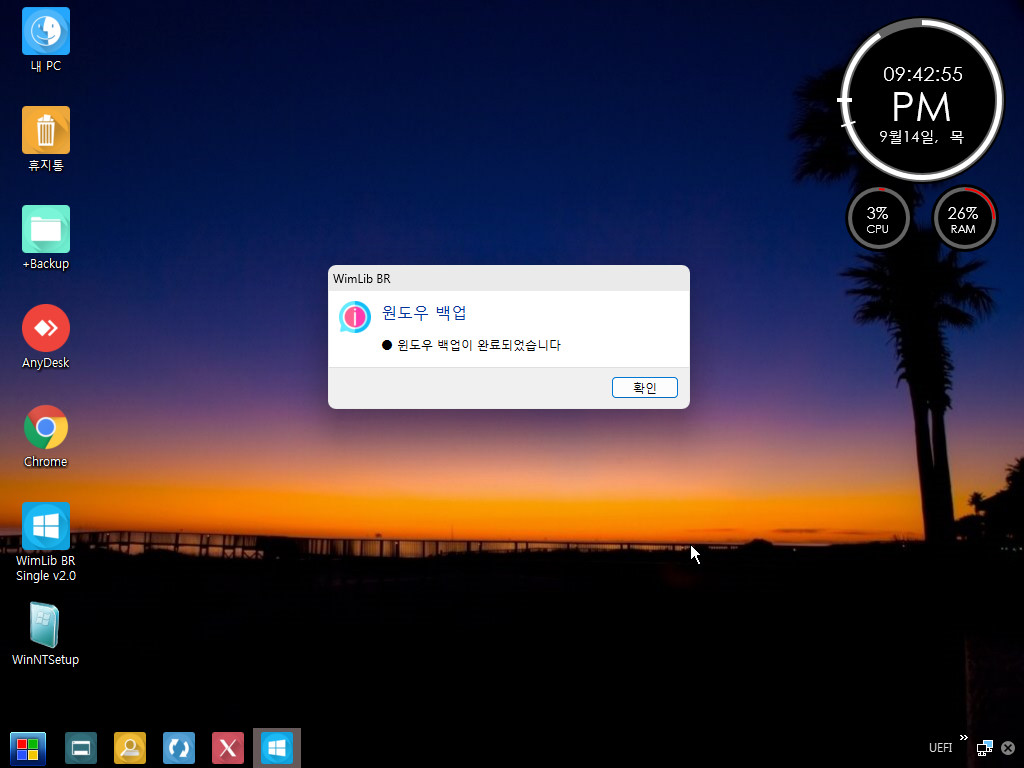
13. 윈도우 버전은 22621.2070 버전입니다..이미 좋은 작품이 있고 가지고 있는 윈도우 ISO도 최신이어서 이것으로 진행을 하였습니다
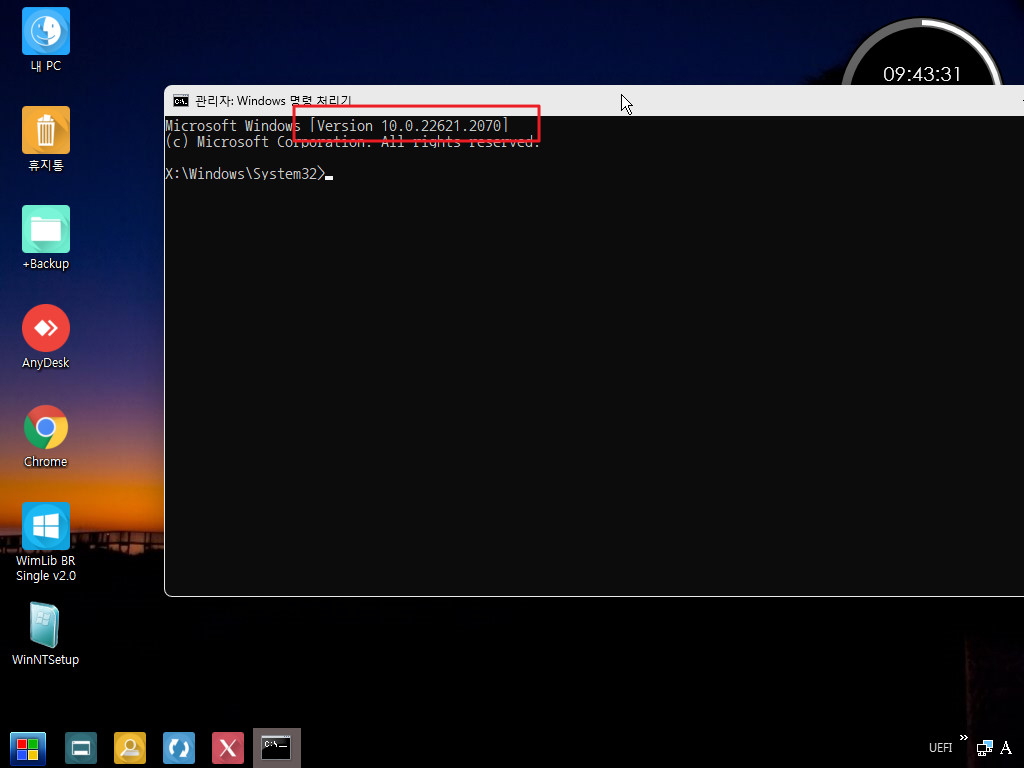
14. 저야 백업,복원 프로그램만 잘되면 되어서 막 잘라내기를 하였습니다..
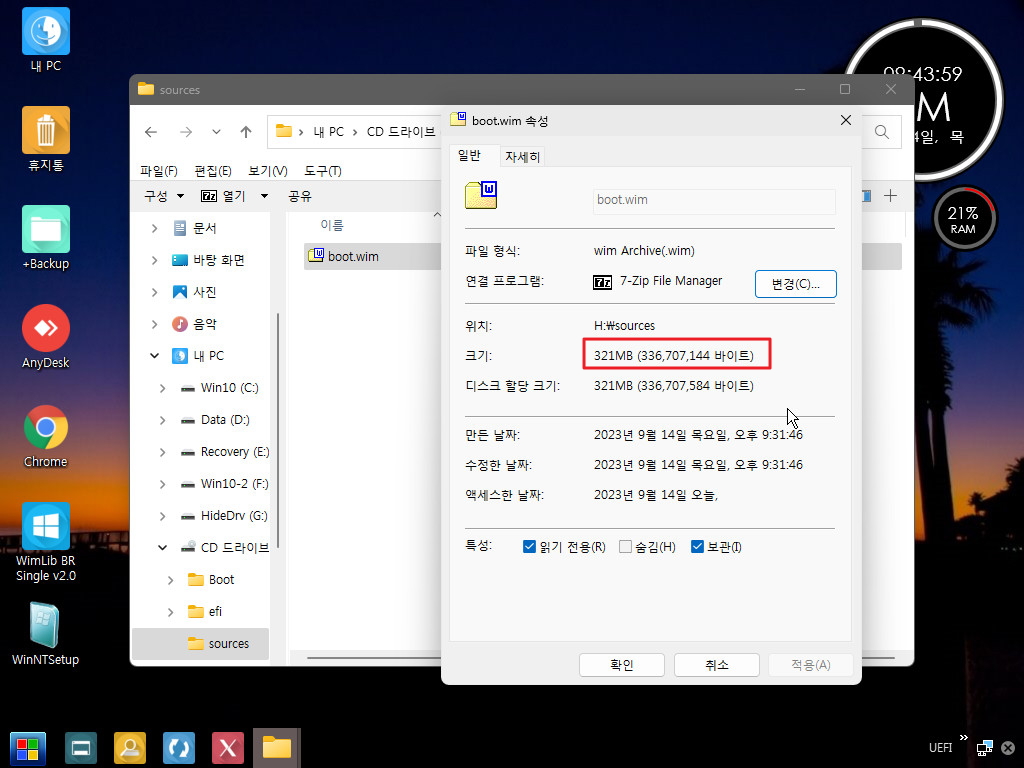
15. 마무리
Admin PE가 wim용량고 크고 부팅도 느리지만...System PE가 가지지 못한 능력도 있네요
잘모르지만...공유 폴더 접속을 Admin PE만 되나 봅니다
Sergei Admin PE에서는 자격증명 과정이 왜 GUI로 되지 않는지 원인을 찾지 못하였습니다
아직..Admin PE에 대해서 모르는것이 너무 많기는 합니다...
오늘 하루도 고생이 많으셨습니다
편안하신 시간이 되시길 바랍니다
댓글 [35]
-
매화꽃 2023.09.14 23:03
-
메아리 2023.09.14 23:07
수고하셨습니다.
-
딸랑쇠 2023.09.14 23:34
수고많으셨습니다,
막 깎는것도 아무나 하는게 아니죠,ㅎㅎ
역시 엄지척입니다.^^b
-
짠짜라 2023.09.15 00:39
고생이 많으셨습니다
-
세이퍼컴 2023.09.15 00:53
수고하십니다.
GUI가 되는 segei admin11을 보내드릴테니
한번 비교해 보세요.
저는 분석이 안되네요.
워낙 많이 만져서 짬뽕시키다보니..
버릴려고 나둔 것인데
최근에 왕초보님 덕분에 실력이 늘어서 오류 부분 수정이 되더군요..
admin부팅으로 변경했는 데
이건 GUI가 되더군요..
알고보니 알짜배기..
쪽지 보냈습니다.
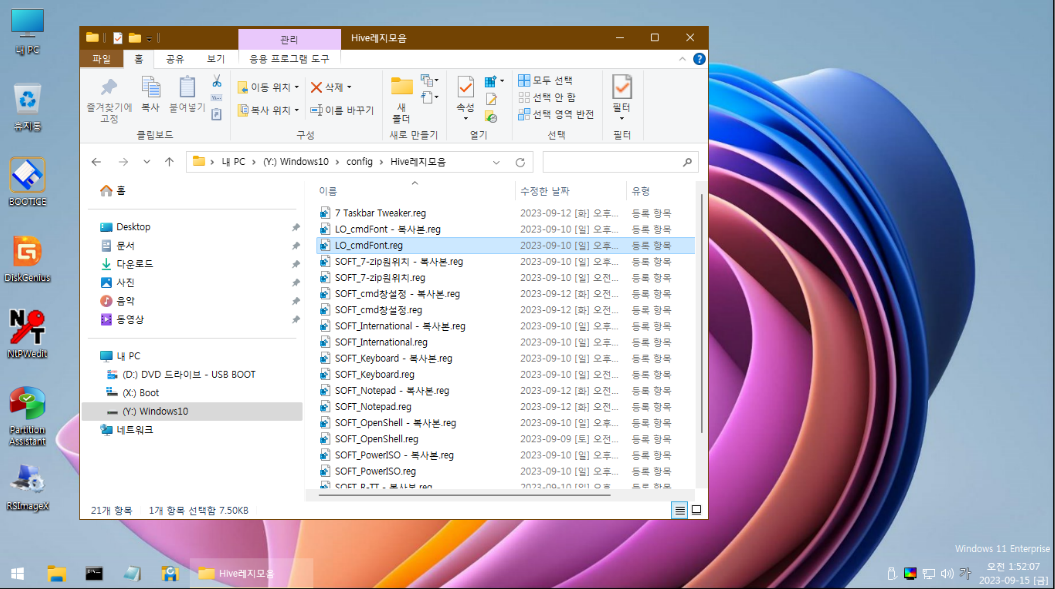
그리고 작업표시줄 투명도는 W11에서만 가능
startallback는 투명도 조절이 안되니
미리 dwm에 레지하이브 시켜놓은 걸
적용한 차이가 아닐까요?
ClassicShell은 지원하니까, hive안한 거고요
-
왕초보 2023.09.15 09:30
컴퓨터 마다...약간의 특성이 있을수 있습니다
저의 경우에는 아쉽게도 가상과 실컴 둘다에서 cmd 창이 나왔습니다
이유를 알지 못해서 개인적인 짐작입니다..사용된 Windows 버전에서 문제가 있는것 같기도 합니다
작품을 만드신 Sergei님께서 뭘 삭제하시고 추가를 하셨는지 알수가 없어서..원인을 찾는것이 쉽지 않을것 같습니다
1. 가상에서 실행한 모습입니다
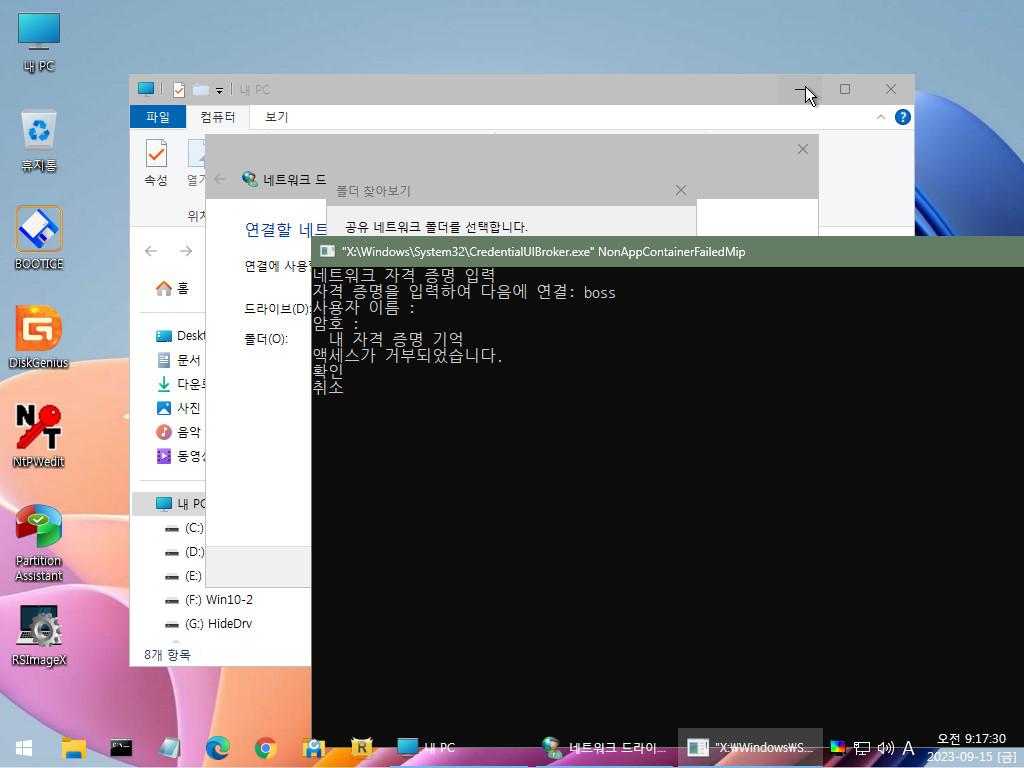
2. 실컴에서 실행한 모습입니다..
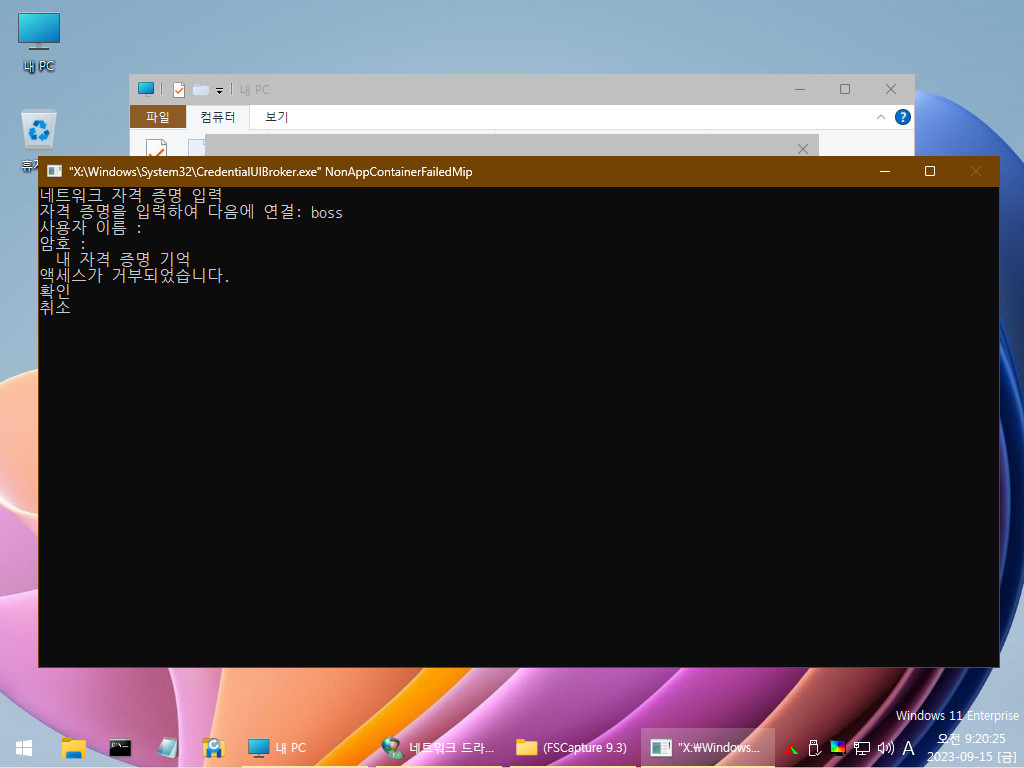
3. 저는 Classic Shell가 불편하시다고 하시는 분이 있으셔서 startallback를 적용을 해보고 있습니다
이상하게 투명도 설정이 작동을 하지 않습니다....Sergei님께서 PE를 참 어렵게 만들어 주셨네요
다음 업데이트 때에는 PE도 다른 윈도우 버전으로 되었으면 좋겠습니다.
-
세이퍼컴 2023.09.15 11:10
무슨 말씀인가 했네요..
위 사항은 PE와는 상관없는 부분입니다.
서버컴쪽에서 공유설정을 잘못하신겁니다.
아니면 서버쪽컴에 암호를 넣어서 나온 경우일 겁니다.
당연히 암호넣어 놓았으면 암호를 물어볼겁니다.
암호를 넣어 공유한 것이 아니라면
공유설정을 잘못하신 겁니다.
암호를 안넣은 이유는?
제 매장에서 제허락없이
다른 컴을 켜고, 유선으로 연결해서 data 빼갈 사람은 없죠.
저는 항상 유선은 암호없이..
와이파이 무선은 공유기쪽에서 암호걸기 셋팅하죠.
그럼
노트북은
와이파이로 암호입력 인터넷연결후.. 사용
네트워크는 일반유선과 똑같이 바로 작동
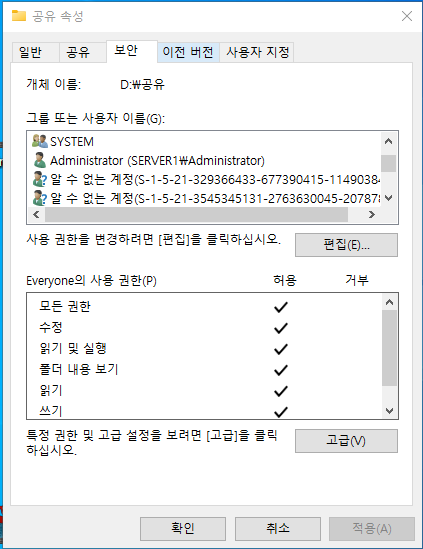
"d:\공유"
이 폴더를 공유라는 이름으로 공유한 경우입니다.
위 사진옵션탭 "공유" "보안" 다 셋팅 everyone 읽기쓰기 하위폴더... 체크
또 gpedit -> 네트워크 관련한 각종 셋팅 등
winup 22h2부터는 몇개 더 셋팅을 해줘야 되더군요
-암호 걸어놓을 필요가 있는 폴더는 암호걸기 공유
-dns 외부망연결은 당연히 암호로 특정폴더 인터넷네트워크공유
-암호없이 free로 data백업등 폴더 공유
-
왕초보 2023.09.15 11:45
서버 관련해서는 잘 모르는것 많습니다
제 사용기에 보시면 나스에 암호가 있어서 자격증명이 GUI로 나옵니다..
같은 윈도우를 설치를 해도 어떤분을 잘되는데 가끔 컴퓨터 특성 때문에 안되시는 분이 잇는것처럼...혹시 컴퓨터에 따라서 다른 결과가
있을수 있습니다
제가 사용기에 쓴 나스에 똑같이 접속하는것으로 테스트를 하였습니다
1. 새로 다운 받은 파일 용량이 조금 작네요

2. 베포하셨던 버전에는 안내 메세지가 없습니다
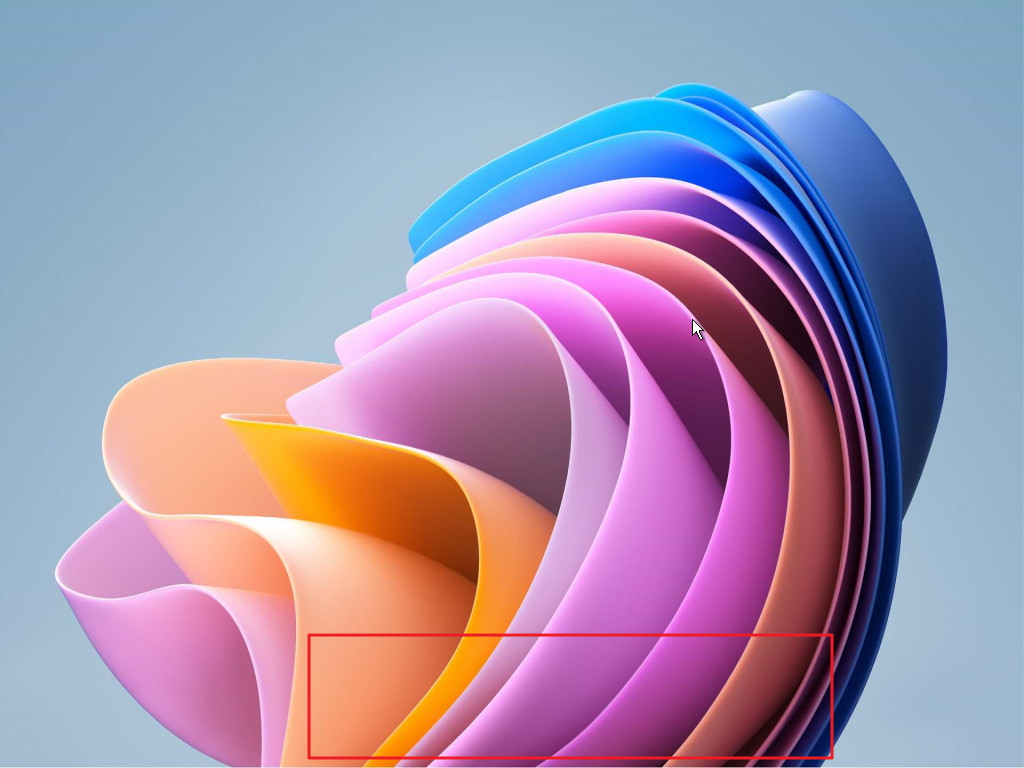
3. 8월 30일 배포하셨던 버전입니다
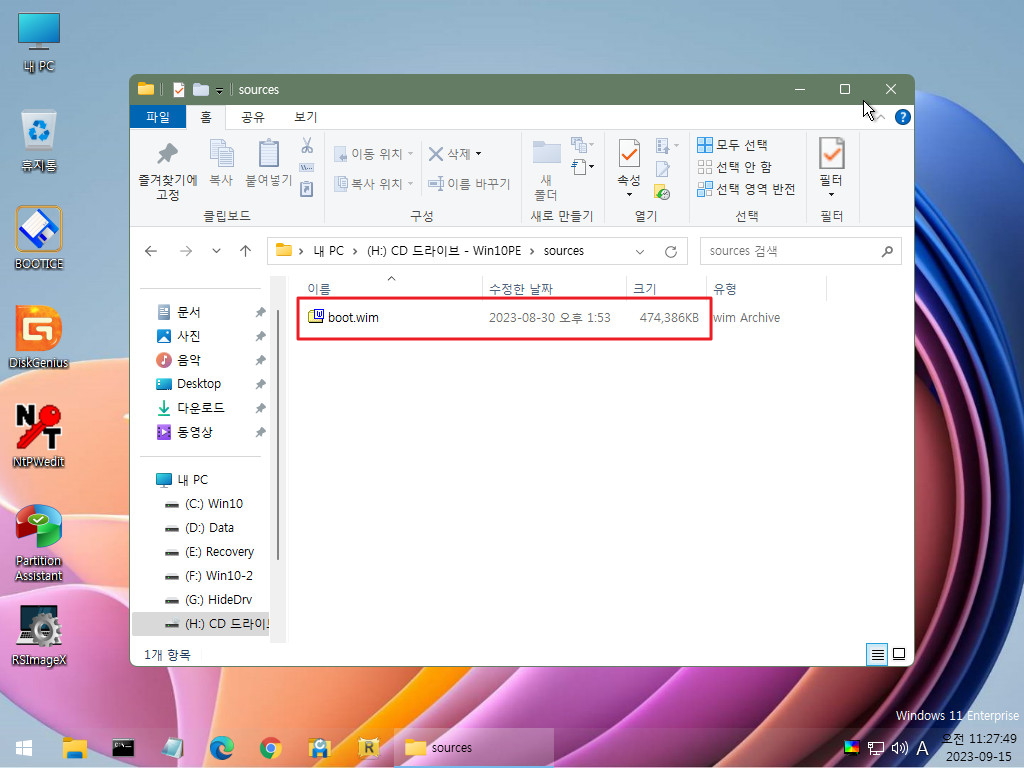
4. 나스에 접속시에 아래처럼 자격증명창이 cmd로 나옵니다
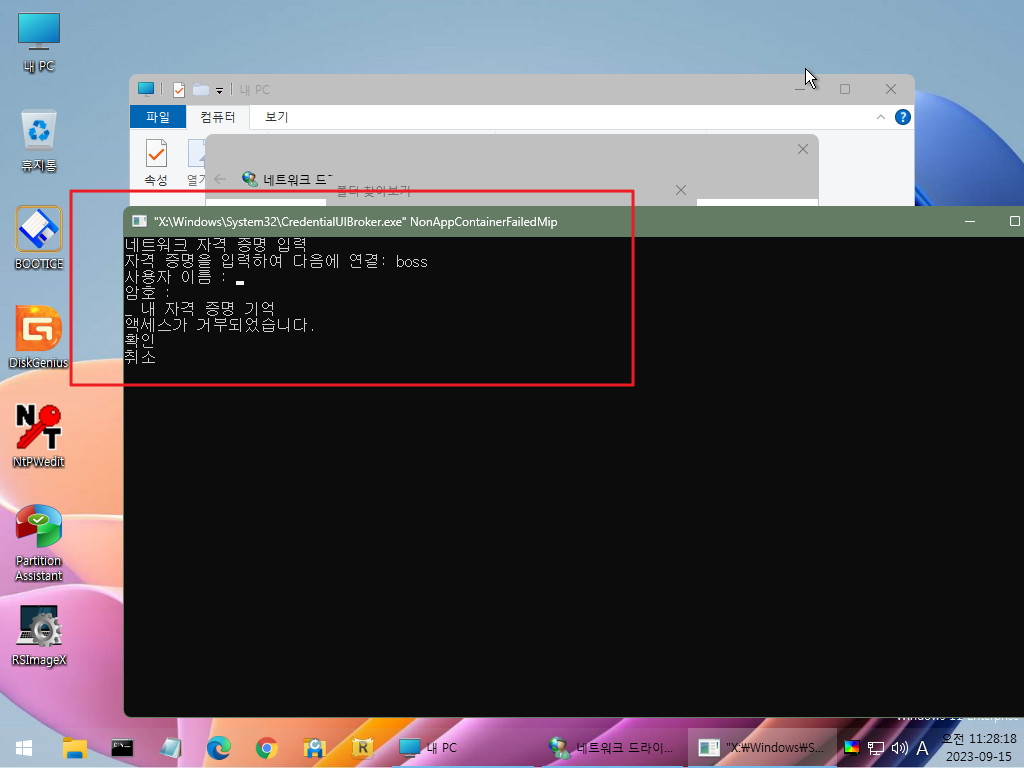
5. 암호 입력후 연결이 잘되었습니다
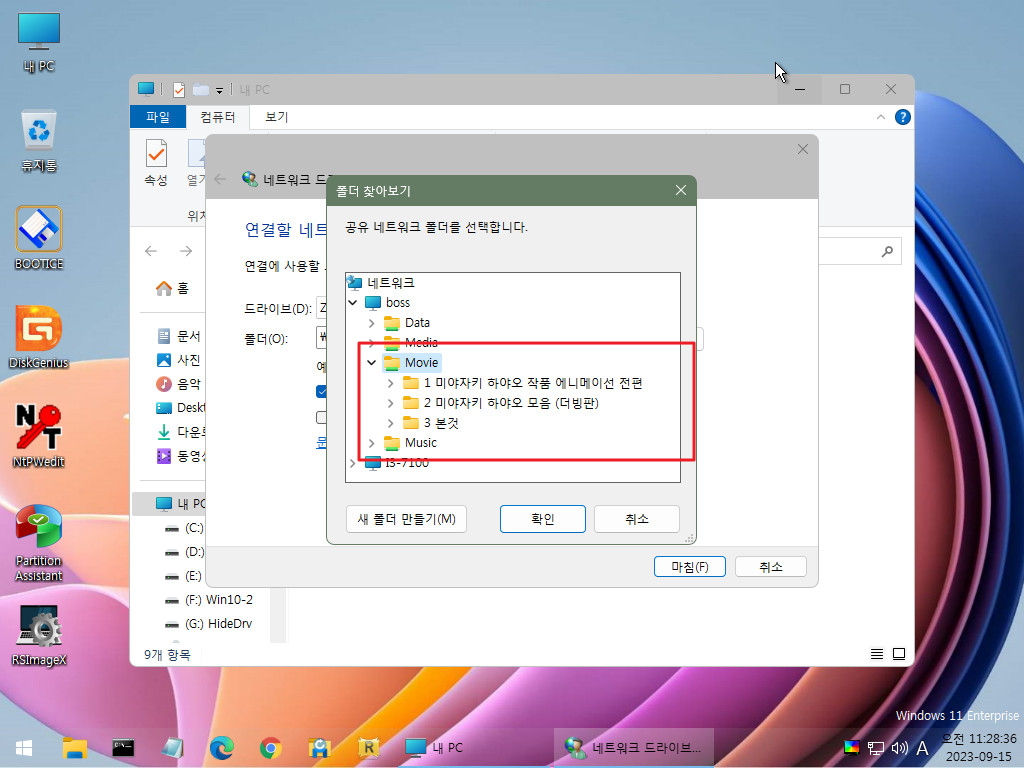
6. 오늘 다운 받은 버전입니다
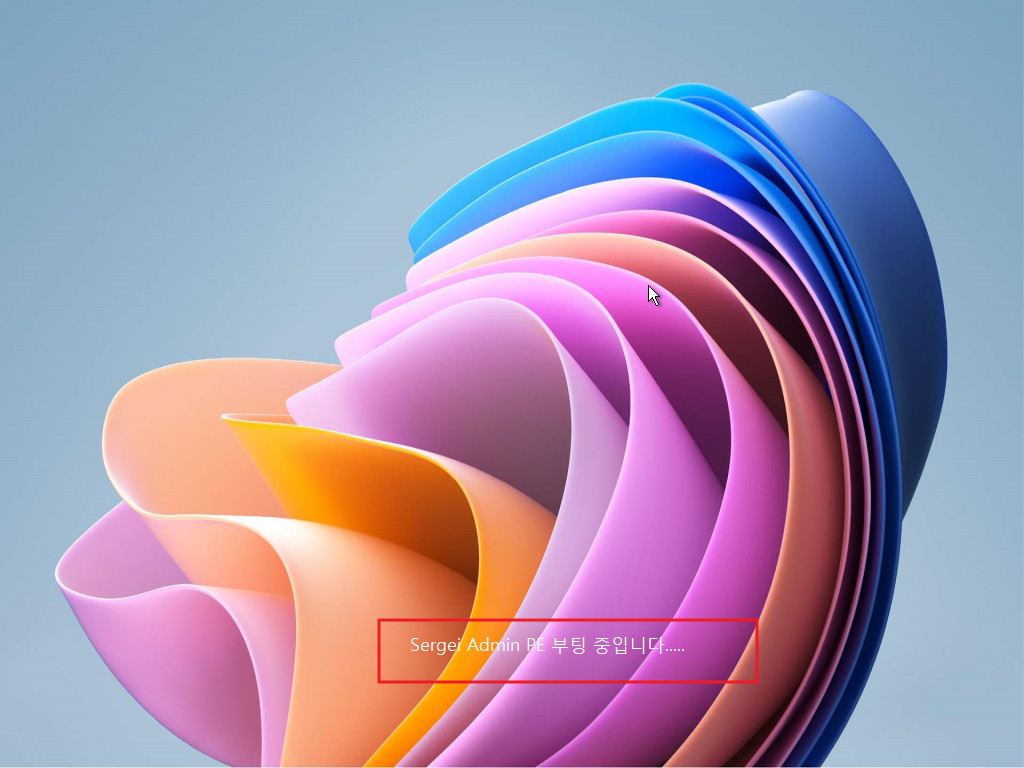
7. wim 파일을 확인하였습니다
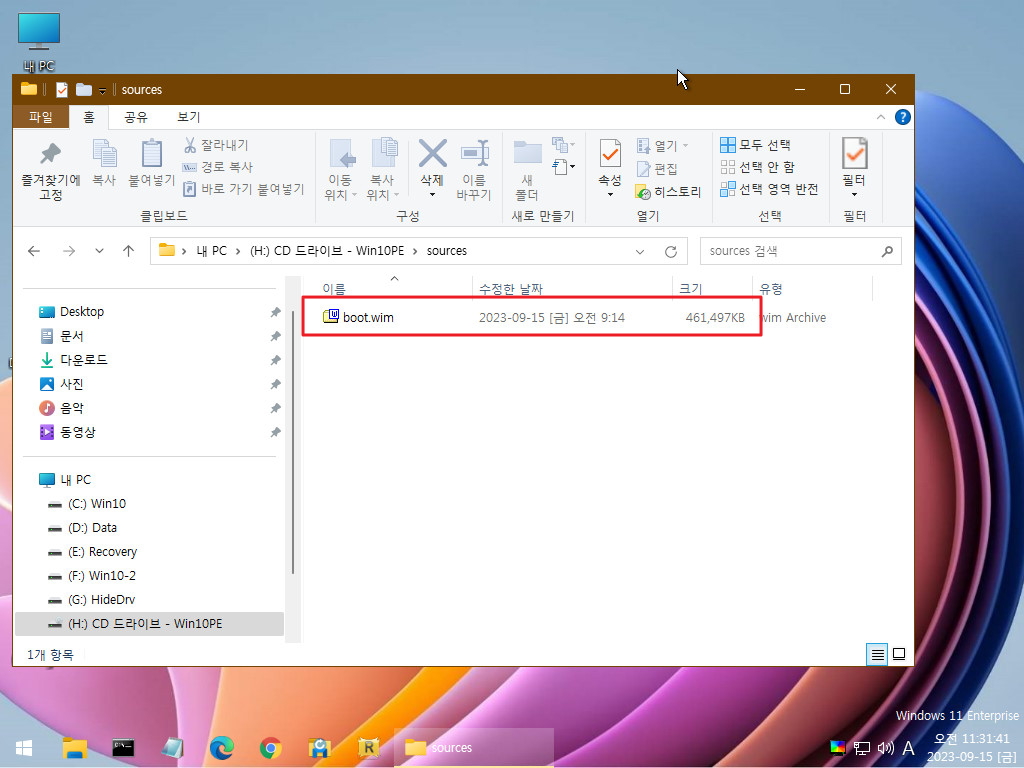
8. 나스에 접속시 자격증명창이 cmd로 나옵니다
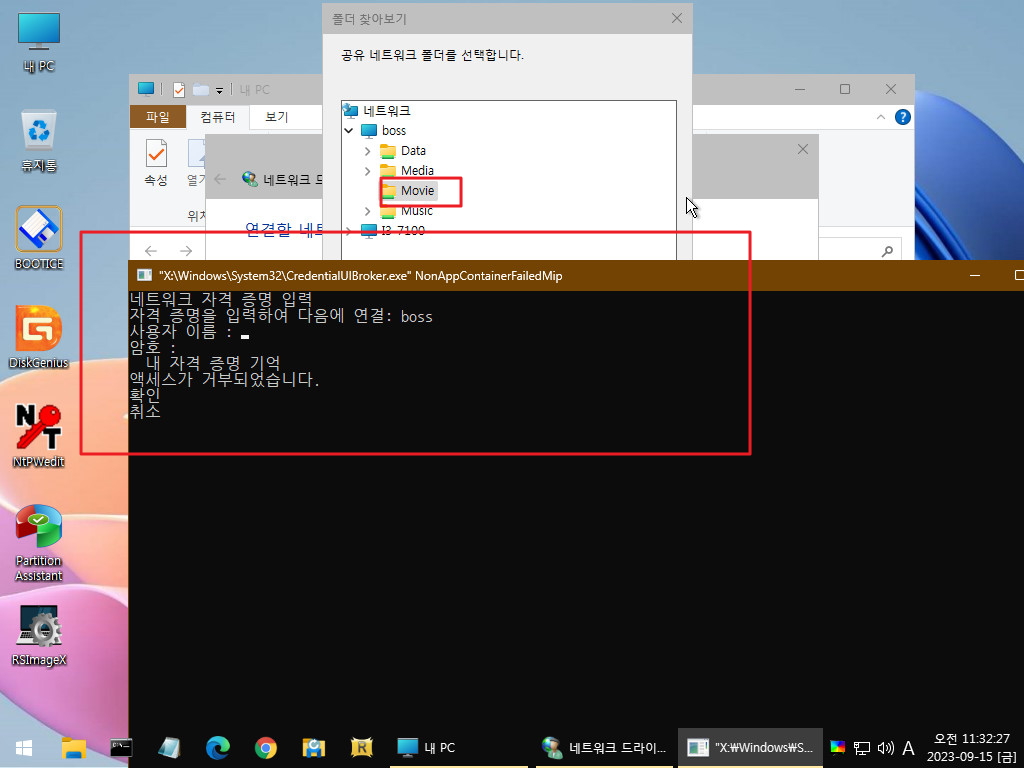
9. 연결이 잘되었습니다
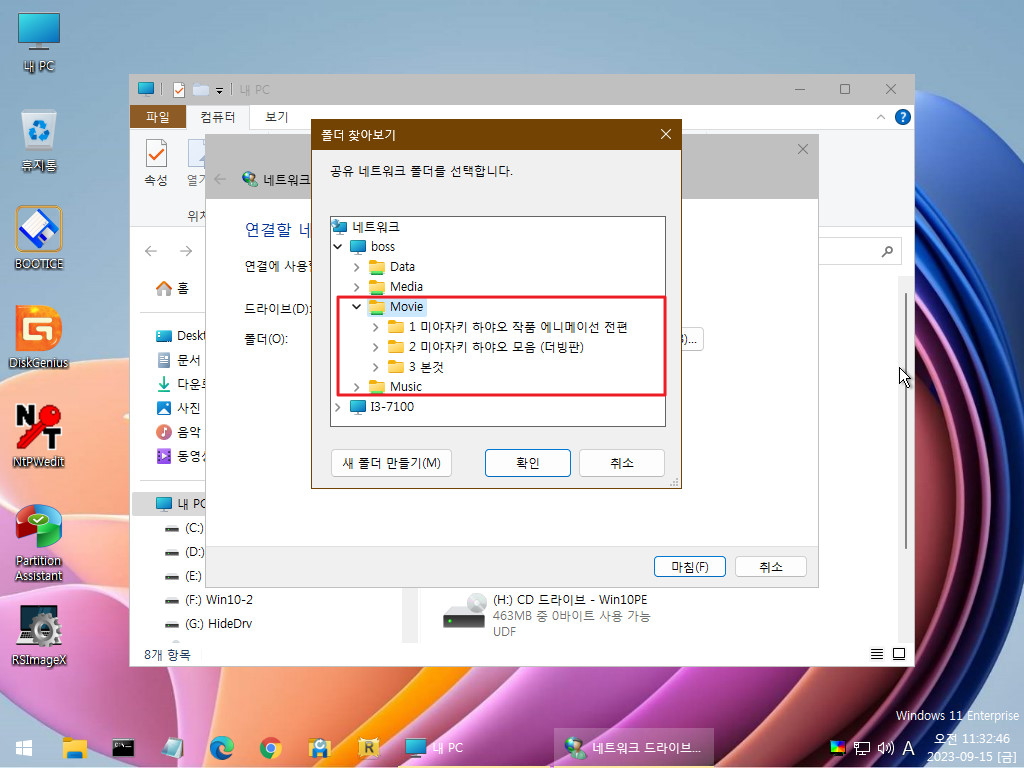
10. 혹시 wim 파일들이 여러개여서 다른것을 보내주셨나 하는 생각을 했습니다
저는 이렇게 테스트 하였습니다 어떨때 자격증명이 GUI로 나오는지요...
-
세이퍼컴 2023.09.15 11:53
나스가 없어서 모르겠습니다.
저는 일반 컴에 4tb하드를 물려놓고 서버로 사용합니다.
wim 2개 네트워크접속은 당연히 똑같습니다.
아니 admin PE들은 다 똑같죠.. 우인님 wim도..
수십개중
국산품 누군껀지?.. 잘못 만든 admin wim 단 1개만 안되서 바로 폐기..
저는
첫 부팅화면 administrator 나오며 빙빙돌고,,,
"dos창 환영합니다."제외된 부팅을 말씀하시는 줄 알았습니다.
-
왕초보 2023.09.15 12:03
사용기 1번에 부팅 화면이 있어서 오해를 하신것이셨네에..
저는 wim 파일을 잘못 보내신줄 알았습니다
부팅시에 환영 cmd창이 나오는것을 확인을 했었습니다
1. 작업중이신 PE여서 부팅중에 나오는 화면에서 배경사진을 넣지 않으셨구나 했었습니다
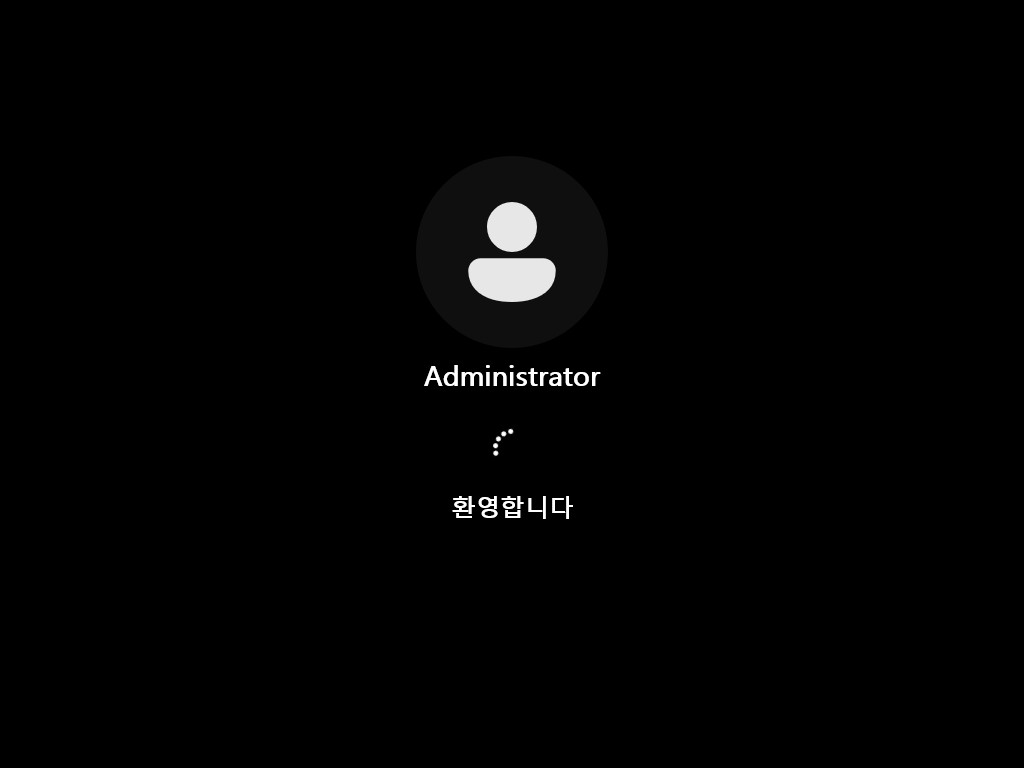
2. 이미 아시는것일것입니다..Web\Screen\img100.jpg 사진이 있으면 배경으로 적용됩니다
로그 파일과 같은 사진이면 연속성이 있어서 보기가 좋을것 같습니다
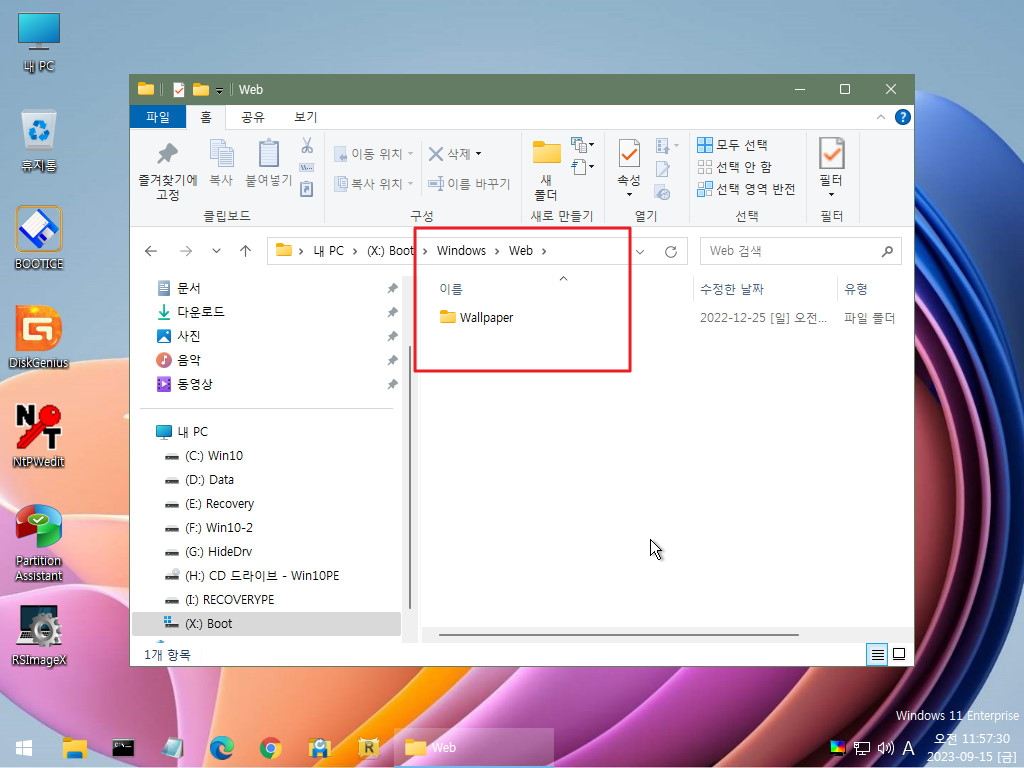
-
왕초보 2023.09.15 11:54
추가로 자세히 써주셨네요 감사합니다
어떻게 설정을 해야 자격증명창이 GUI로 나오는지를 잘 모르겠습니다
-
세이퍼컴 2023.09.15 11:59
나스 쪽을 파악하셔야 합니다.
-
왕초보 2023.09.15 12:09
나스에서 공유설정에 따라서 어떤 PE는 되고 어떤 PE는 안되는것인가요..
cmd창이 나오는 PE도 GUI로 수정이 되는 PE가 있는데 이 Sergei님 작품은 안되네요..
-
세이퍼컴 2023.09.15 12:22
암호를 걸고
PE부팅후 접속을 안해봐서 잘모르겠습니다.
저는 PE부팅하여 접속하는 공유폴더는
항상 암호없이 사용합니다.
당연히 자격증명 화면이 안나옵니다.
-
왕초보 2023.09.15 12:34
암호없이 사용하는 경우에는 나오지 않나 봅니다
이렇게 하나 배우게 됩니다
-
개골구리 2023.09.15 01:21
수고하셨습니다.
-
광풍제월 2023.09.15 01:26
수고하셨습니다.
-
상발이 2023.09.15 06:39
수고하셨습니다.
-
별의아이 2023.09.15 08:02
수고하셨습니다.
-
스마일^_^ 2023.09.15 10:14
수고하셨습니다.
-
비컴트루 2023.09.15 12:57
저는 자격증명 pe에서 gui로 어떻게 해야 나오는지 한번 파고 든적이 있는데
더 세부적으로 찾아보려고 하다가 짬이 되지 않아서 더 파고 들지는 않았지만, 윈빌더 빌드하실때 원격지원을 빌드에 추가하셔야
합니다.
원격지원을 빌드에 추가하시면 원격지원에서 로그인할때 필요한 gui 자격증명에 필요한 파일들이나 레지들이 추가가 되는것 같습니다.
한번 해보세요.
제가 예전에 해봤을때는 원격지원을 보통은 빌드에서 다 끄시던데, 그걸 넣고 하면 gui 자격증명 정상적으로 뜹니다.
윈빌더에서 해당 원격지원 스크립트 뜯어보면 복사되는 파일이나 하이브로드되는 레지들 파악하면 아주 작은 용량으로 적용 가능하게
될 겁니다.
예전에 카리스마조님이 활동하실 당시 퀀텀pe가 나오네마네 할때부터 제가 테스트 해봤던거라고 확실할거라고 생각은 합니다.
스크립트가 변경이 되지 않았다면요..
-
왕초보 2023.09.15 13:03
좋은 정보 감사합니다..
원격지원 관련한 항목을 살펴보도록 하겠습니다
-
비컴트루 2023.09.15 12:59
어떤 어드민 pe는 되고, 어떤 pe는 안되는 이유가 빌드하실때 보통보면 원격지원에 관련된건 다 팀뷰어나 애니데스크를 쓰시니까
다 빌드하면서 체크를 없애고 하시죠..
그걸 넣고 하면 되고, 안 넣으면 안되는 거 일껍니다.
-
왕초보 2023.09.15 13:07
자격 증명이 cmd로 나오는 PE를 GUI로 나오게 할수가 있습니다
그런데..Sergei님 PE는 이방법을 되지 않습니다..PE마다 잘라낸 cmd나 dll이 달라서 각각 필요한것이 다른것 같습니다
-
비컴트루 2023.09.15 13:15
아 네 그렇군요.. 이 댓글을 쓰고 난 다음에 왕초보님께서 cmd를 gui로 나오게 하는데 성공하셨다는 글을 보았습니다.
설레발 죄송합니다. ^^;
저도 시간이 되면 한번 봐야겠네요.. 조언 감사합니다.
-
비컴트루 2023.09.15 13:31
도움이 되실지는 모르겠지만,
예전에 제가 테스트했던 내용인데요.. 원격지원에 관련된 스크립트가 윈빌더에 정상적으로 들어가면
https://windowsforum.kr/review/17542102
아래글에 제가 남긴 댓글 내용이랑 사진처럼 암호공유로 해도 정상적으로 자격증명 뜹니다.
나스, 네트워크 공유, 텔넷 접속 기타 등등 다 정상적으로 되는거 제가 확인했었습니다.
-
왕초보 2023.09.15 13:37
공유 관련해서는 처음해보고 있습니다
다양한 정보들을 배우다보면 해결이 될수도 있을것 같습니다
감사합니다.
-
세이퍼컴 2023.09.15 16:28
그럼 부팅도 GUI로 할지
체크하는 부분이 존재한다는 말말씀네요.
왜 세르게이는 시꺼먼 CMD창으로만
GUI를 포기했는 지.. 궁금해지네요
-
sdlkjfdf 2023.09.15 14:29
수고하셨습니다.
-
조이버그 2023.09.15 14:31
수고하셨습니다.
-
풀피리 2023.09.15 16:30
수고하셨습니다.
일주일 마무리 잘하시길 바랍니다.
-
보호자 2023.09.15 21:04
수고하셨습니다.
-
우인 2023.09.16 10:49
수고많이하셨습니다.
-
고감맨 2023.09.16 11:09
수고하셨습니다.
-
강뉴 2023.09.16 14:25
수고하셨습니다

수고많이하셨습니다.